- 公開日:
- 更新日:
Apple TV+(プラス)とは?Apple TVとの違いや評判など
Apple TV+がどんなものか、想像できる人は意外と少ないのではないでしょうか。
この記事では、Apple TV+の意味、評判、レビュー、ラインナップ、料金、Apple TVとの違いについて解説します。
Apple TV+を存分に楽しむために、Apple TV+についていろいろと勉強してみましょう。
Apple TV+(プラス)とは?
Apple TV+は、Apple社が運営する定額制のビデオ・オン・デマンドサービスです。
ビデオ・オン・デマンドサービス(VOD)とは、インターネットに接続することでさまざまな映像コンテンツを視聴できる動画配信サービスのことです。
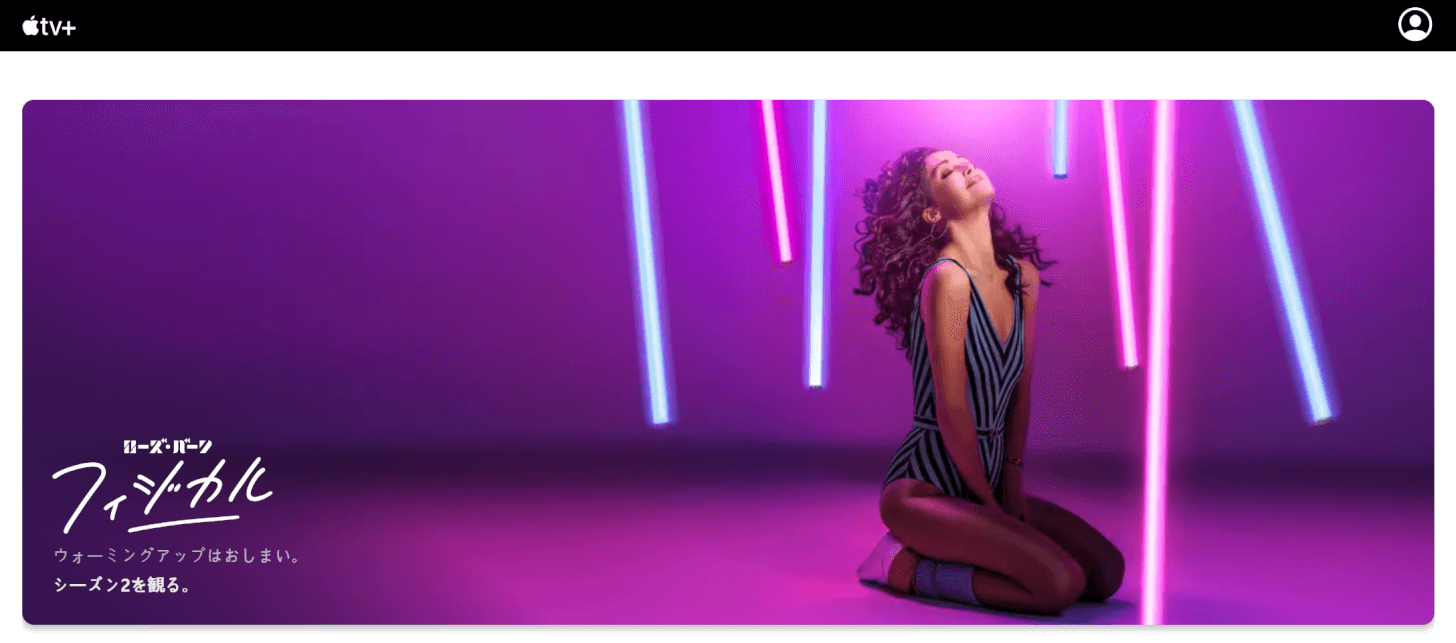
Apple TV+は、Apple TVだけでなく、PCのブラウザ、Mac・iPhone・iPadなどのデバイスにインストールされているApple TVアプリでも利用することができます。
なお、Apple TVとApple TV+を混同される方が多いのですが、両者は明らかに別物です。
以下では、Apple TVとApple TV+との違いについて見ていきます。
Apple TVとApple TV+(プラス)の違い
Apple TVとApple TV+の違いについては、以下のとおりです。
- Apple TV :Apple社が開発・販売するセットトップボックス
- Apple TV+ :Apple社が提供するビデオ・オン・デマンドサービス
セットトップボックス(STB)とは、テレビやモニターなどに接続することで映像を出力できる機器のことを言います。
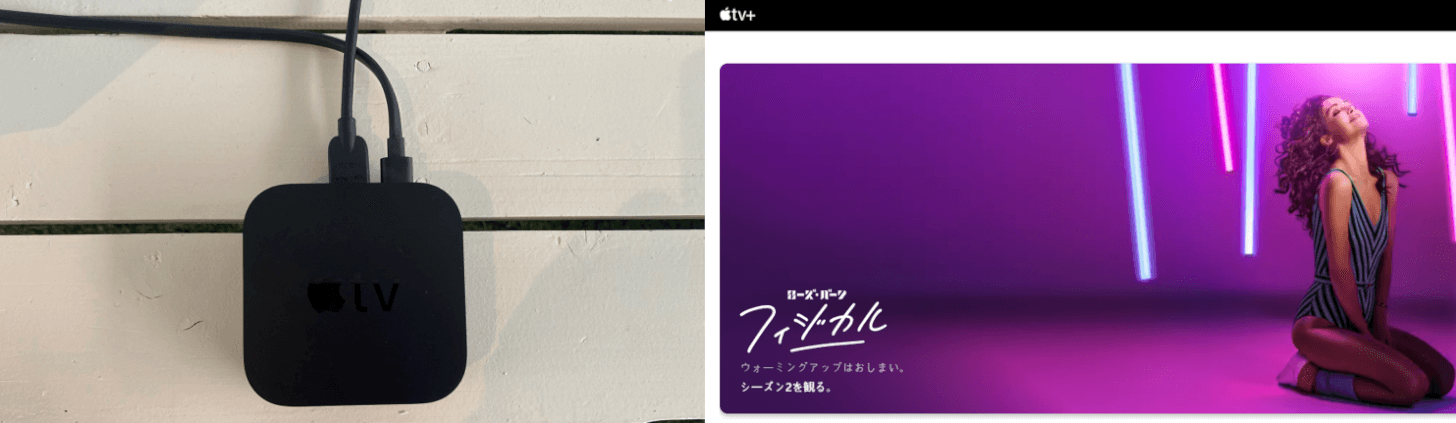
上図の左側がApple TV、右側がApple TV +を表しています。
Apple TVは「デバイス」で、Apple TV+はサブスクリプション型の「サービス」です。動画配信サービスであるApple TV+をApple TVというデバイスでTVやモニターなどに映し出して動画を楽しむことができます。
Appleと同様多くの方が利用されているAmazonを例にすると、Fire TV StickがApple TV、Amazon Prime VideoがApple TV+にあたります。
Apple TVではApple TV+以外に何が見れる?
Apple TVでは、プリインストールされているApple TV+やPrime Video以外にも、様々な動画配信サービスを閲覧することができます。
Apple TVで、現在ご利用いただける主な動画配信サービスは、Apple TV+を含めて以下のとおりです。
- Apple TV+
- Hulu(フール)
- FOD(フジテレビオンデマンド)
- DAZN(ダゾーン)
- videomarket(ビデオマーケット)
- U-NEXT(ユーネクスト)
- dTV(ディーティービー)
- GYAO!(ギャオ)
Apple TV+以外の動画配信サービスを見るには、「Apple TV内」にあるApp Storeからインストールを行ってください。
MacやiPhoneなどのデバイスに最初からインストールされているApp Storeでは、HuluやDAZNそのもののアプリはインストールできますが、「Apple TVアプリの中」にインストールすることができませんのでご注意ください。
Apple TV+以外の動画配信サービスアプリ(例:Huluなど)のインストール方法については、以下の「Apple TV+以外のサービスを入手する」セクションを参照してください。
Apple TV+以外のサービスを入手する
Apple TV+以外の動画配信サービスは、Apple TV内のApp Storeでインストールし、液晶モニターなどを使って視聴することが可能です。
PCのブラウザ、Mac、iPhone、iPadなどのデバイスにインストールされているApple TVアプリの中にApple TV+以外の動画配信サービスをインストールすることはできません。
Apple TV+以外のサービスを入手するには、以下の方法で行います。
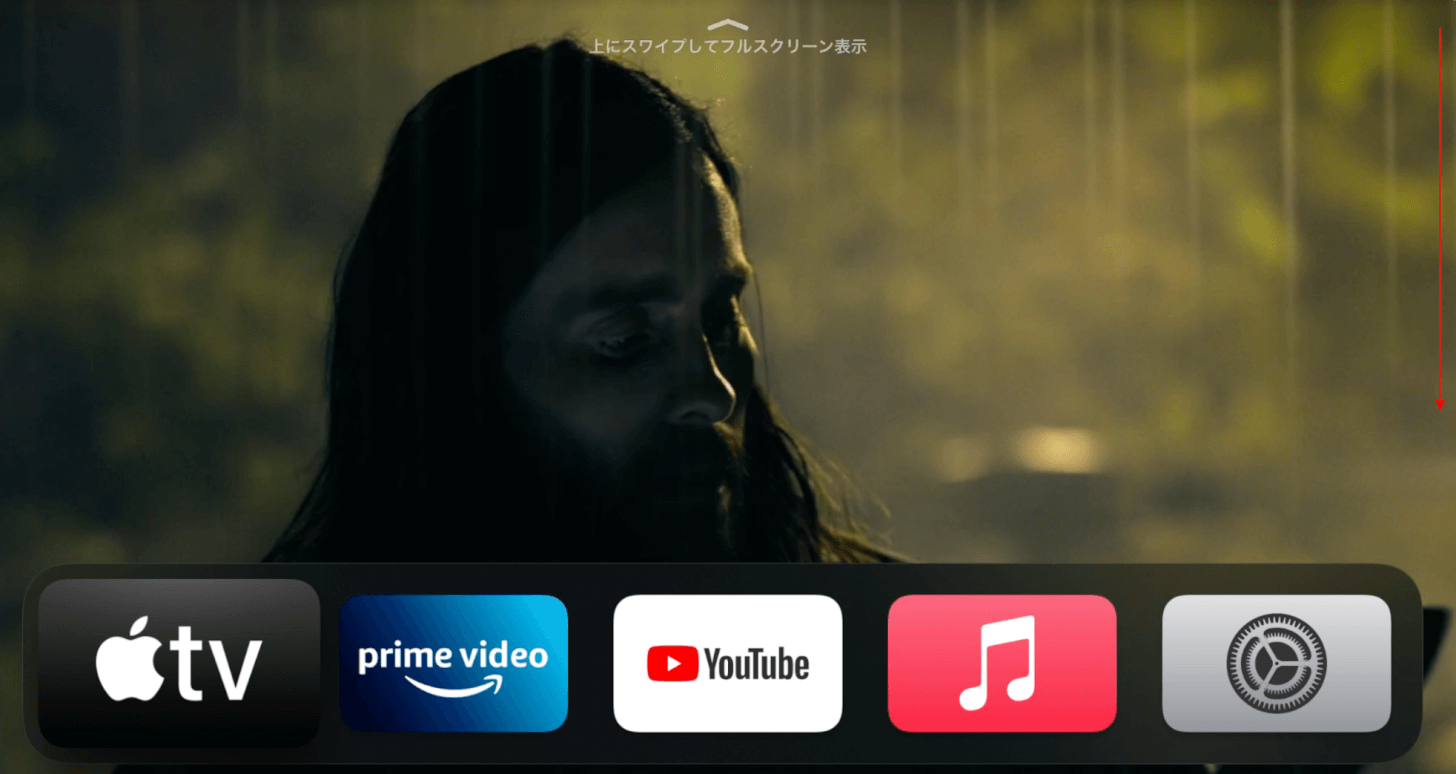
Apple TVのトップページで、下にスクロールします。
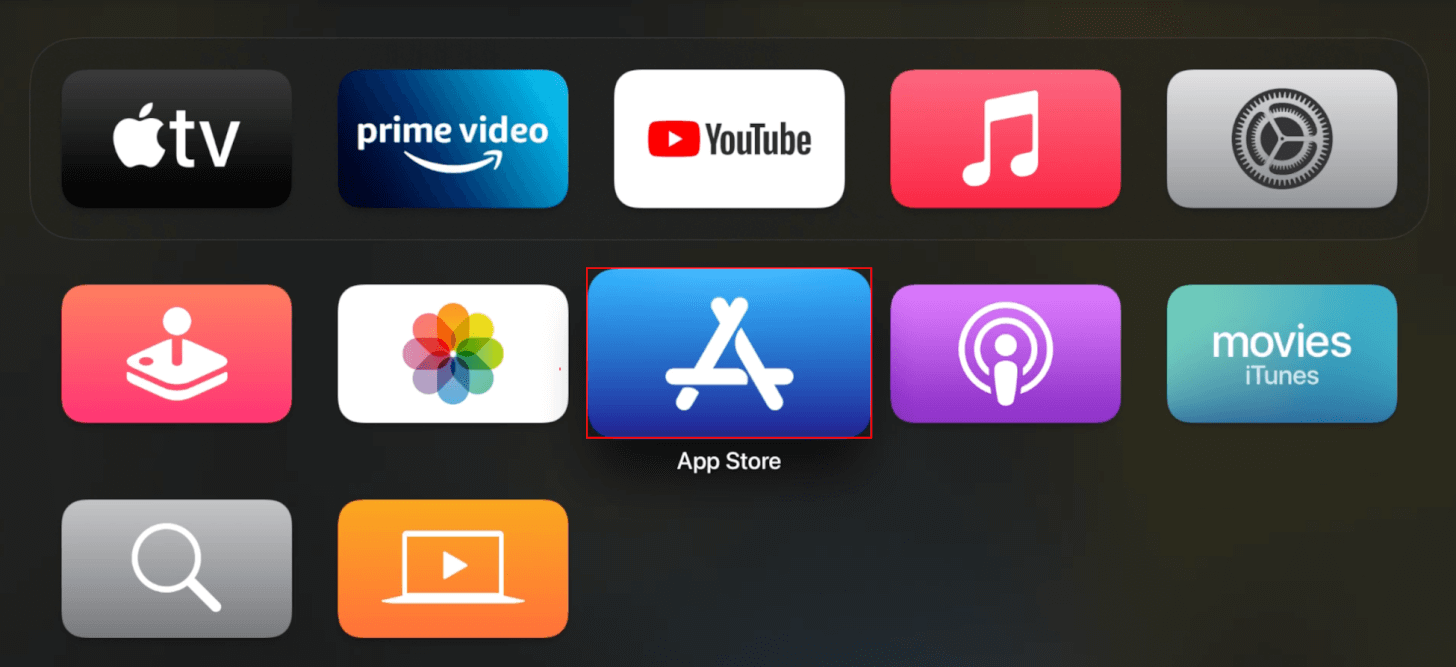
App Storeを選択します。
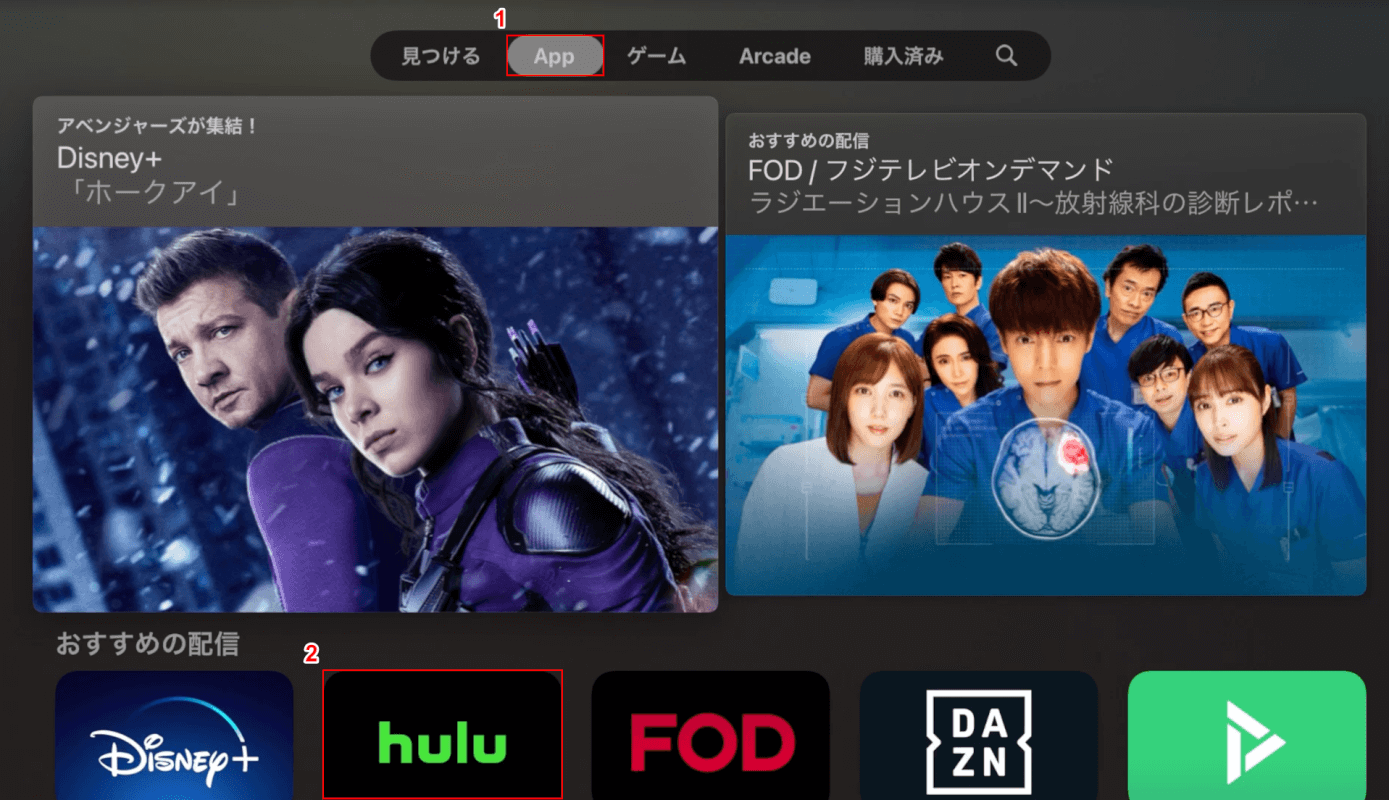
①Appタブ、②お好きな動画配信サービス(例:Hulu)の順に選択します。
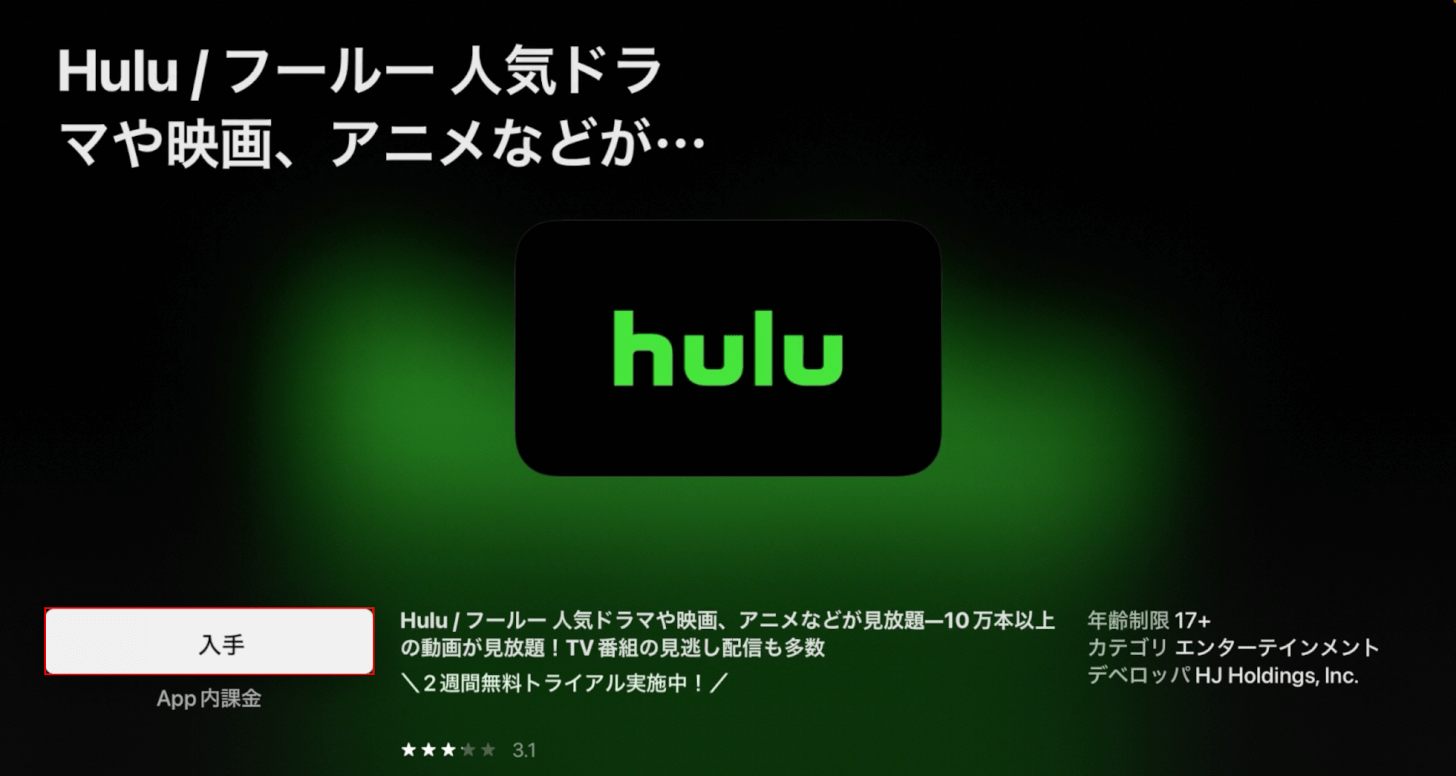
入手ボタンを押します。
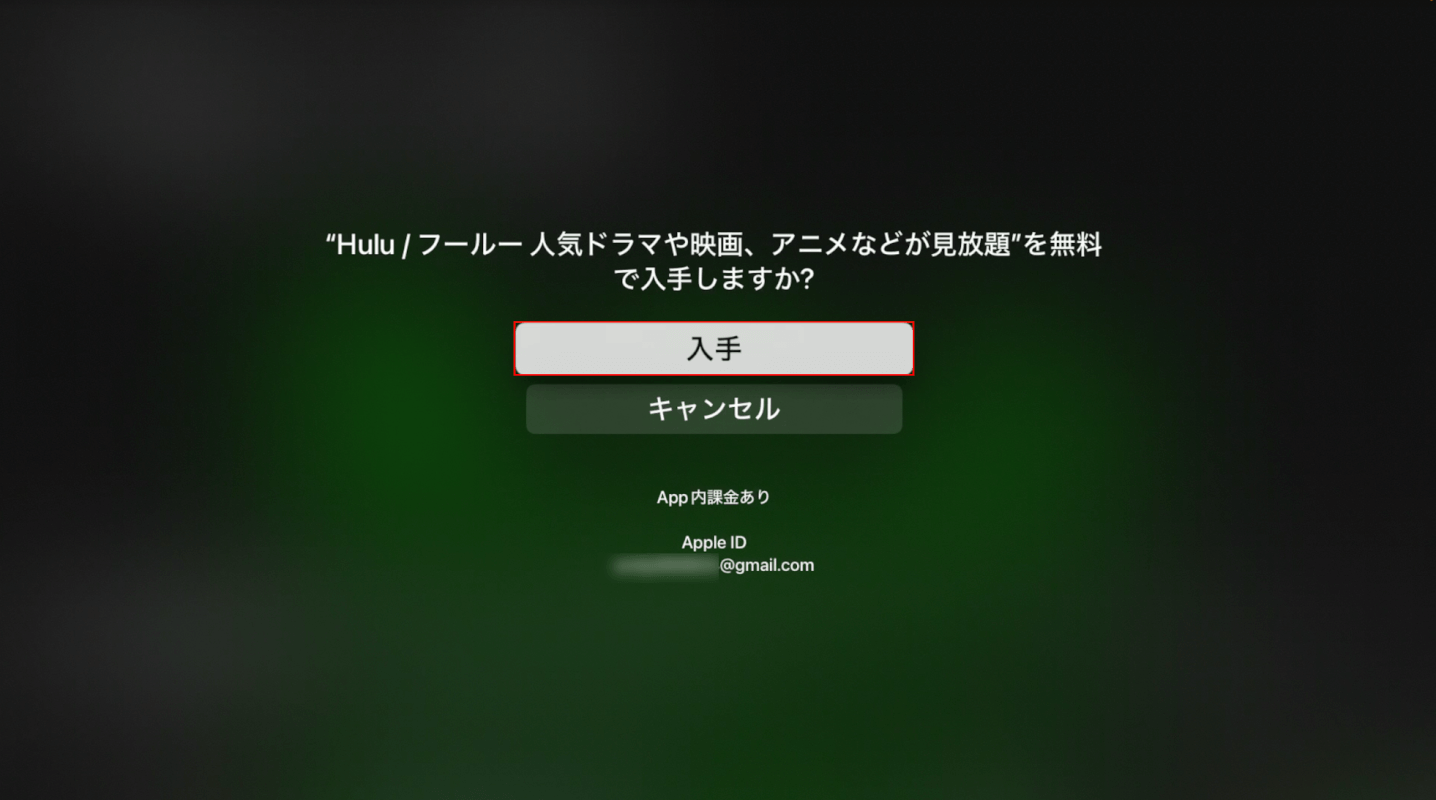
続けて入手ボタンを押します。
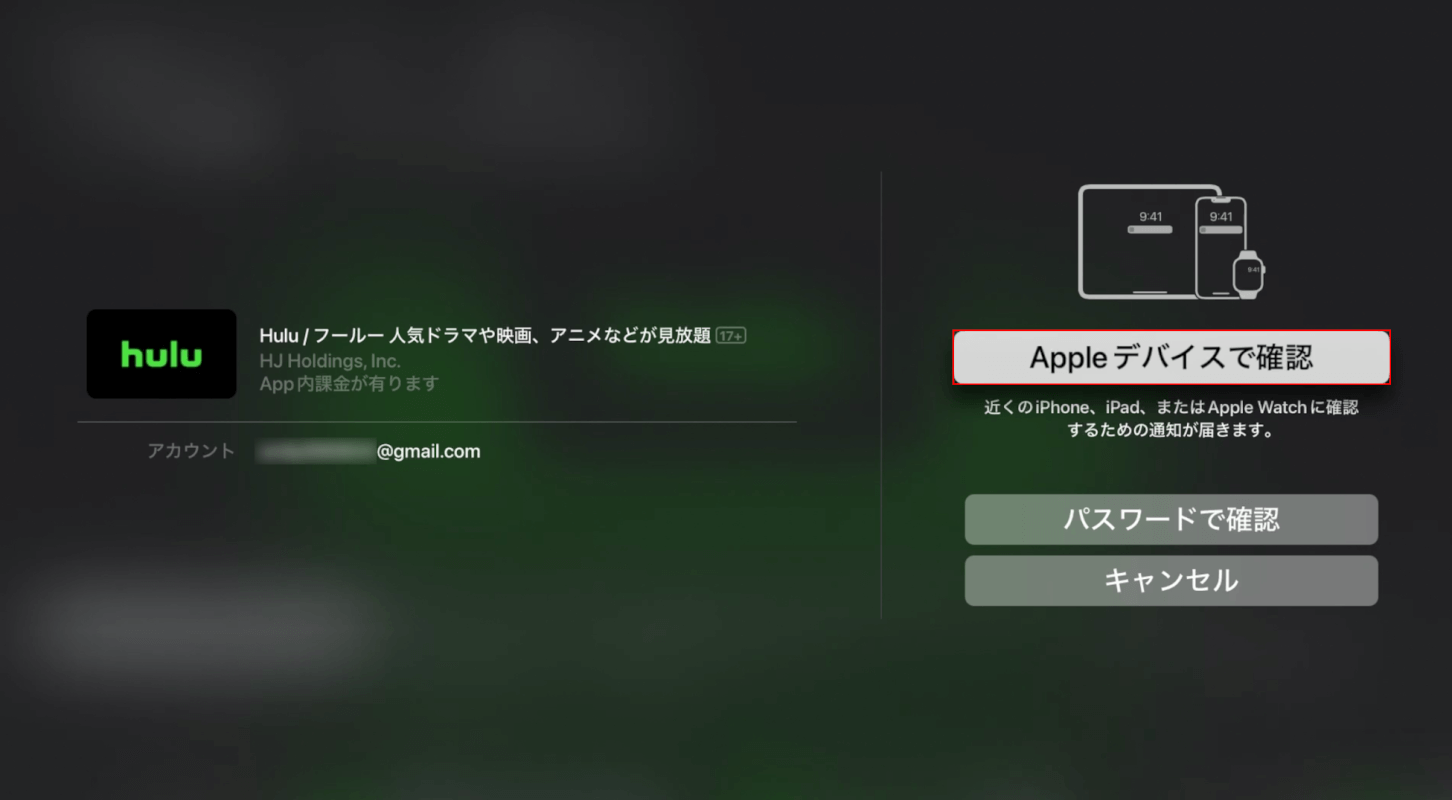
ここでは、Apple デバイス で確認ボタンを押します。
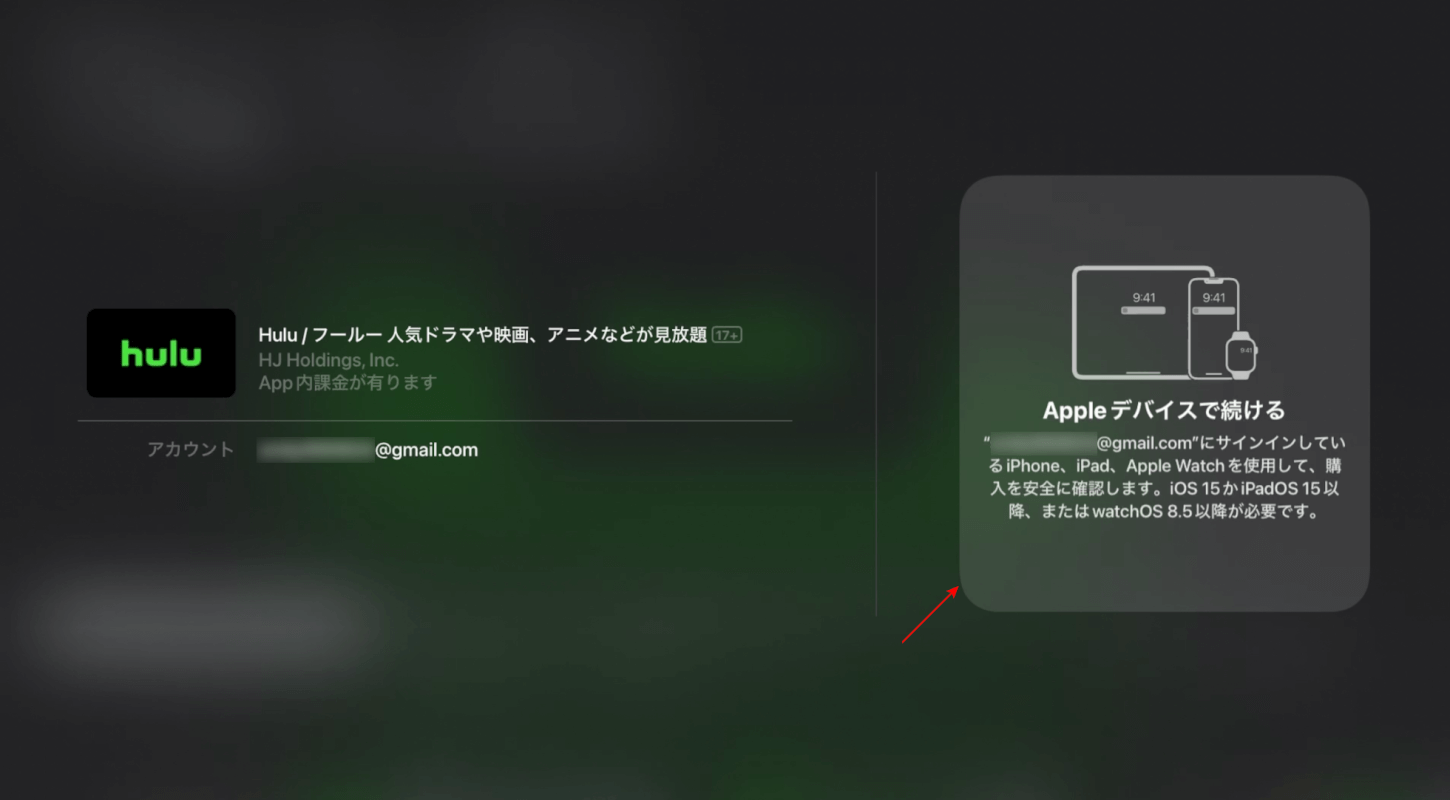
「Apple デバイスで続ける」画面が表示されましたので、Apple TVと同じApple IDに接続されているデバイス(例:iPhone)を見てみましょう。
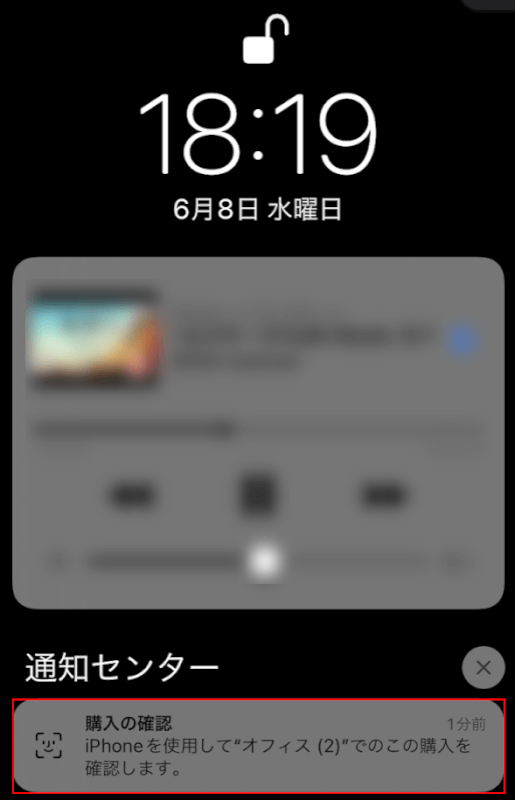
iPhoneで購入の確認をタップします。
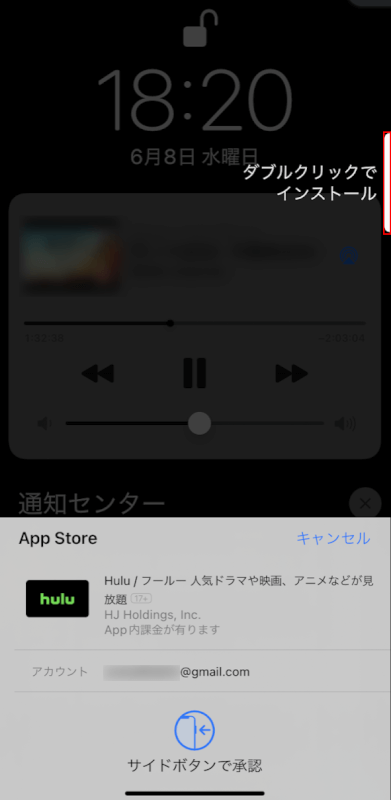
iPhoneのサイドボタンをダブルクリックします。
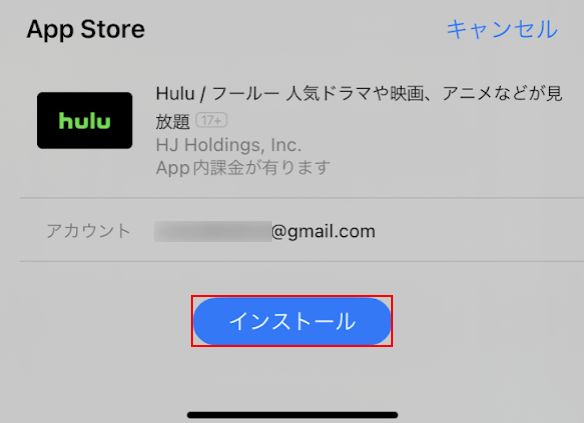
インストールボタンを押します。
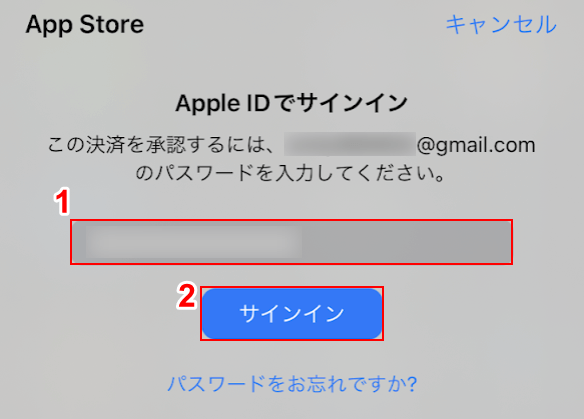
「Apple IDでサインイン」画面が表示されました。
①Apple IDのパスワードを入力し、②サインインボタンを押します。
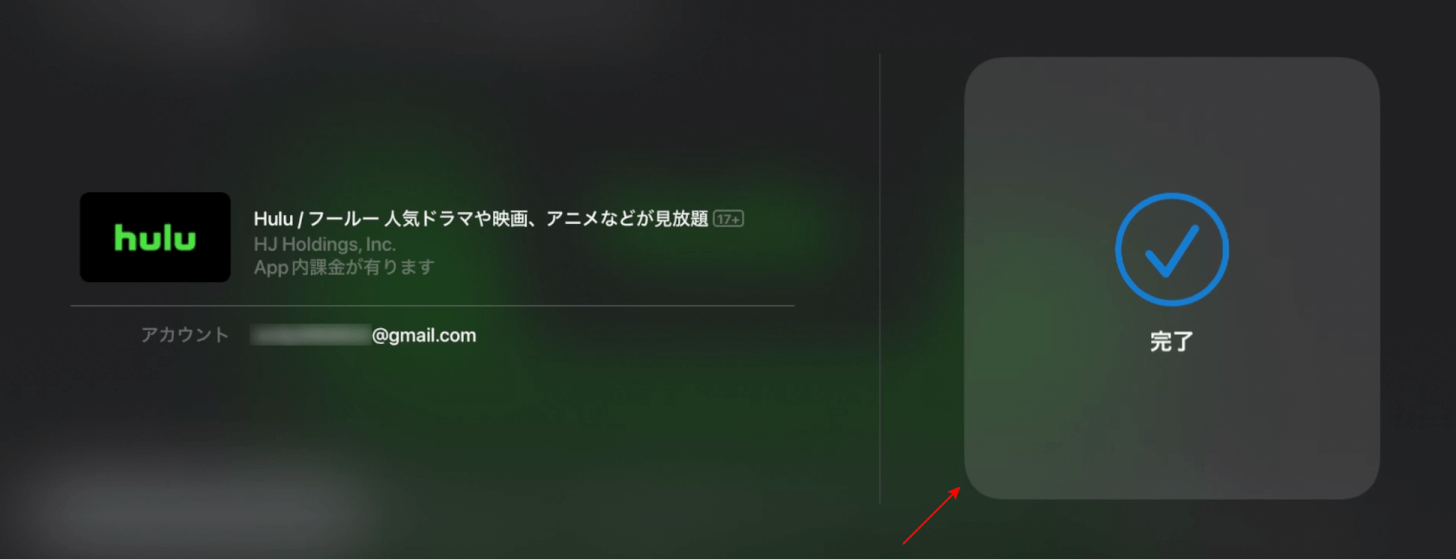
Apple TVに接続している液晶モニターの画面で、「完了」の表示を確認します。
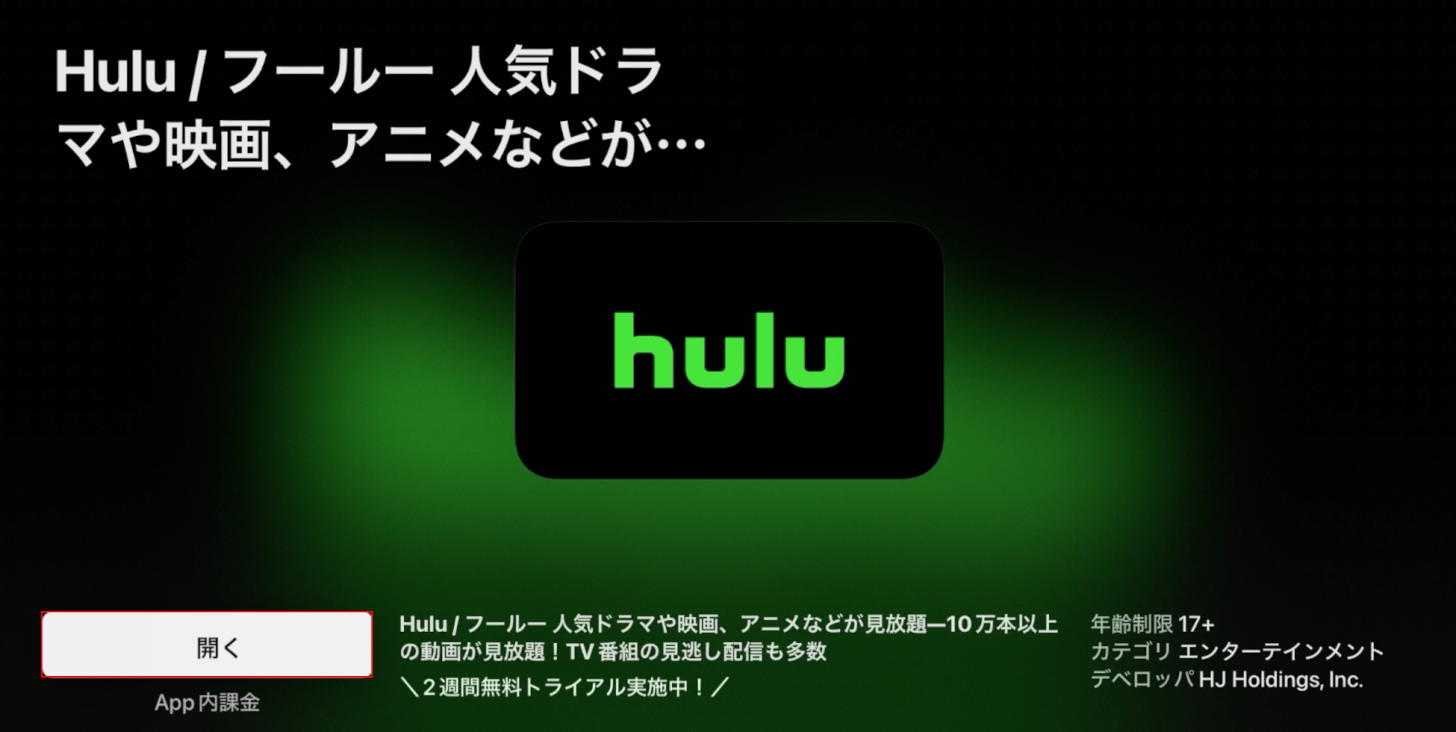
開くボタンを押します。
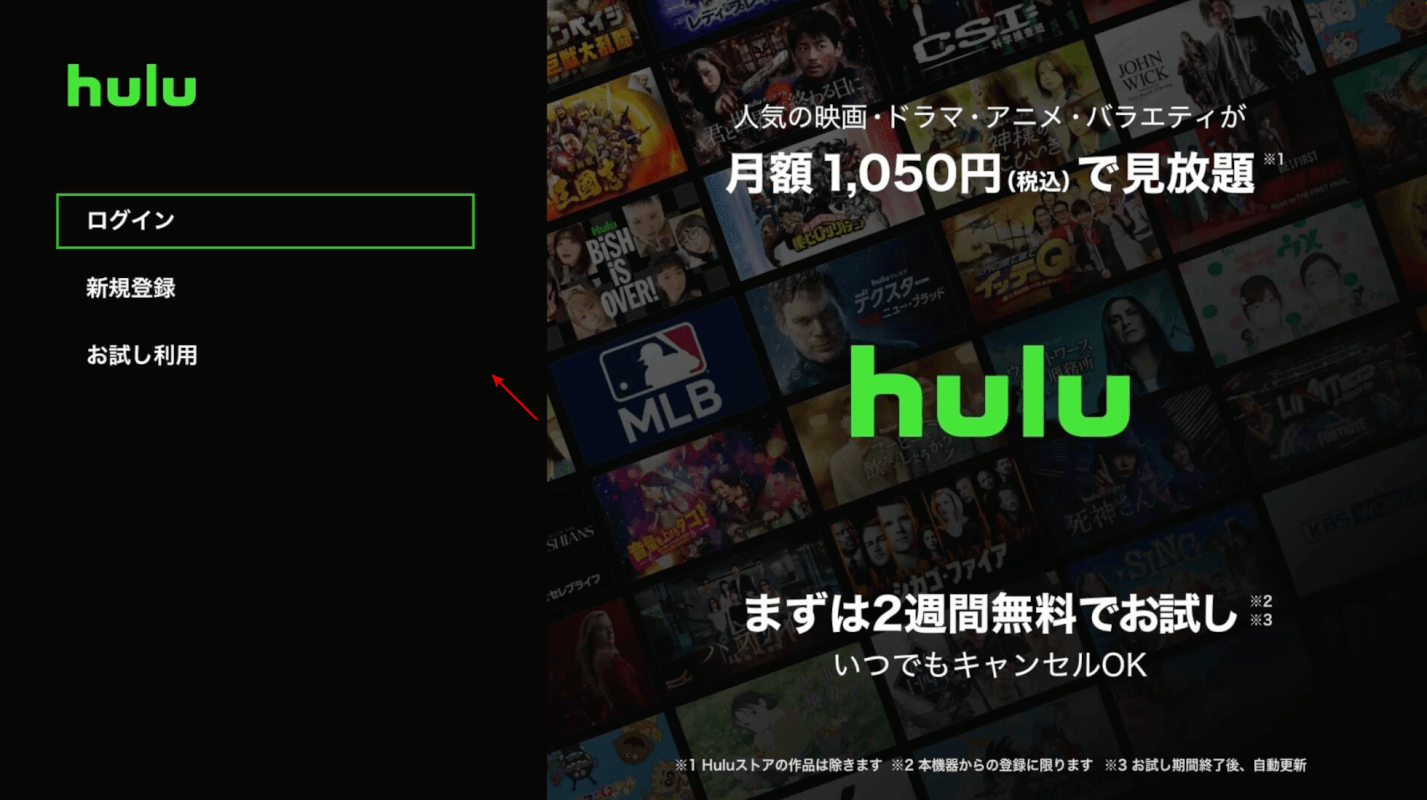
「ログイン」「新規登録」「お試し利用」からHuluを利用することができます。
以降、Apple TVでHuluも楽しめます。
Apple TV+(プラス)の評判について
以下、Apple TV+の良い評判、悪い評判について、複数のサイトの情報をまとめてみました。
良い評判
Apple TV+の良い評判をまとめると、以下のようになりました。
- 月額料金が安い
- 作品のクオリティが高い
- 高音質・高画質で迫力が満点だった
- Apple IDがあれば申し込みや決済が楽である
- 対応言語が多いため言語学習に使える
価格の安さ、サービスの質、支払い手段、対応言語などの面で高い評価を得ている印象でした。
良くなかった評判
Apple TV+の良くなかった評判をまとめると、以下のようになりました。
- ラインナップが少ない
- 有名映画が見られない
- 地上波作品が見れない
圧倒的に多く指摘されていたのは、作品のラインナップが少ないことです。
多くの人が観たことのあるような有名な映画や、地上波の作品を観たい場合は、Apple TV+は向いていないかもしれません。
使ってみたレビュー
以下、Apple TV+をApple TV、PC、iPhoneでそれぞれ使用した際のレビューを紹介します。
ジャンルから作品を探す
Apple TV+の画面では、いくつかのジャンルが用意されており、そこから面白そうな動画を探すことができます。
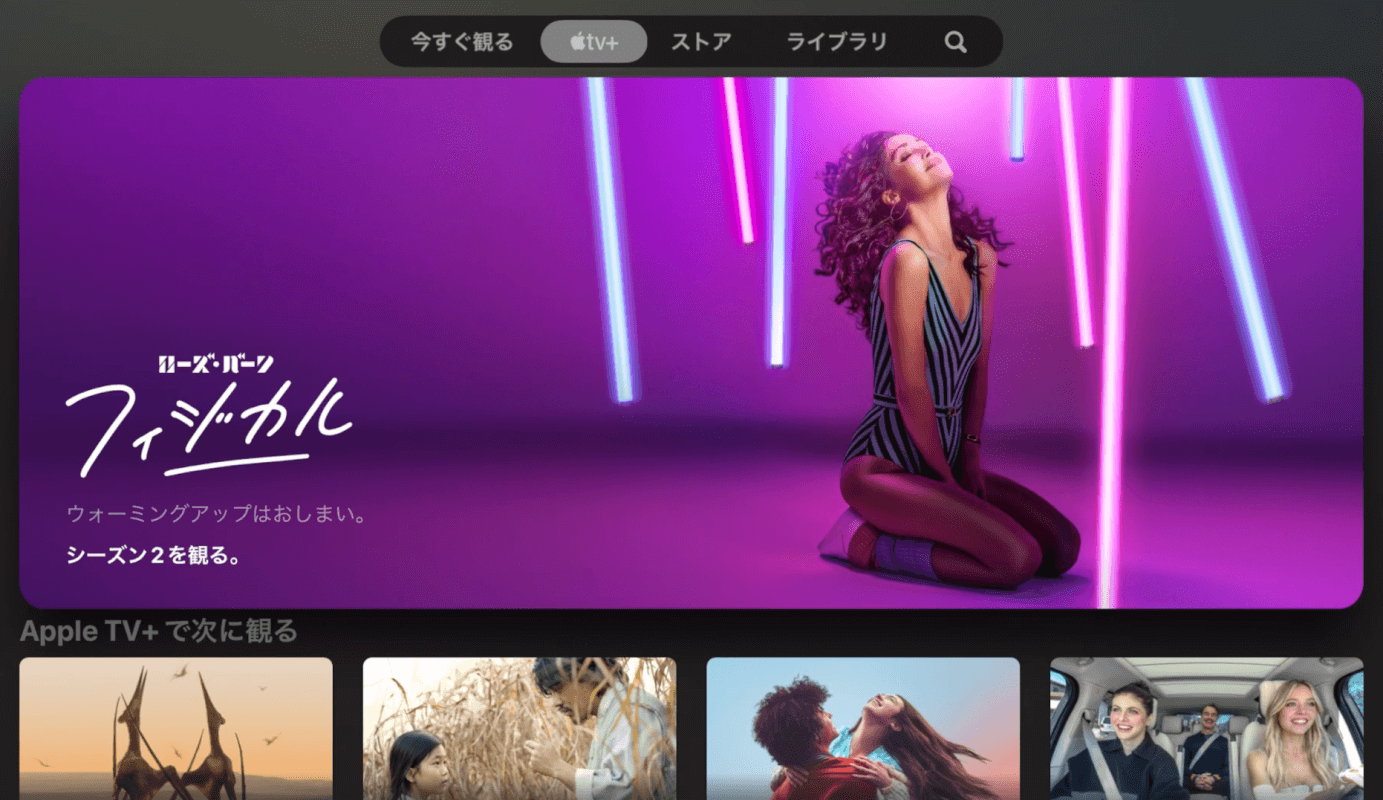
上の画面を下にスクロールしていくと、以下のジャンルが表示されます(2022年6月8日現在)。
- Apple TV+で次に観る
- 今人気の作品
- すべてのシーズンを観る
- 最新のApple Original
- まもなく登場
- フライデーナイト ベースボール
- サスペンス&ミステリー
- 心温まるコメディ
- 壮大なSF作品
- 驚きの惑星:地球
- 友情のちから
- すべての映画
- すべてのドラマシリーズ
- すべてのコメディシリーズ
- ノンフィクション
- すべてのノンフィクションシリーズ
- キッズ&ファミリー
- 家族みんなで楽しむ
- Apple TV+のスターたち
Apple TV+はメジャーなタイトルが少なく、検索しても目当てのものが見つかりにくいため、多くのジャンルの中から見たいものを絞り込んでいくのがおすすめです。
再生する
デバイス(例:Apple TV、PC、iPhone)でApple TV+を再生する方法については、以下のセクションを参照してください。
Apple TV
Apple TVでは、最初に初期設定を行ってからApple TV+を使えるようになります。
Apple TV(第2世代)で初期設定を行う方法については、以下の記事を参照してください。購入したApple TVの条件によっては、3ヶ月無料トライアル期間がついてくる場合もあります。
Apple TVでApple TV+を再生する方法については、以下のとおりです。
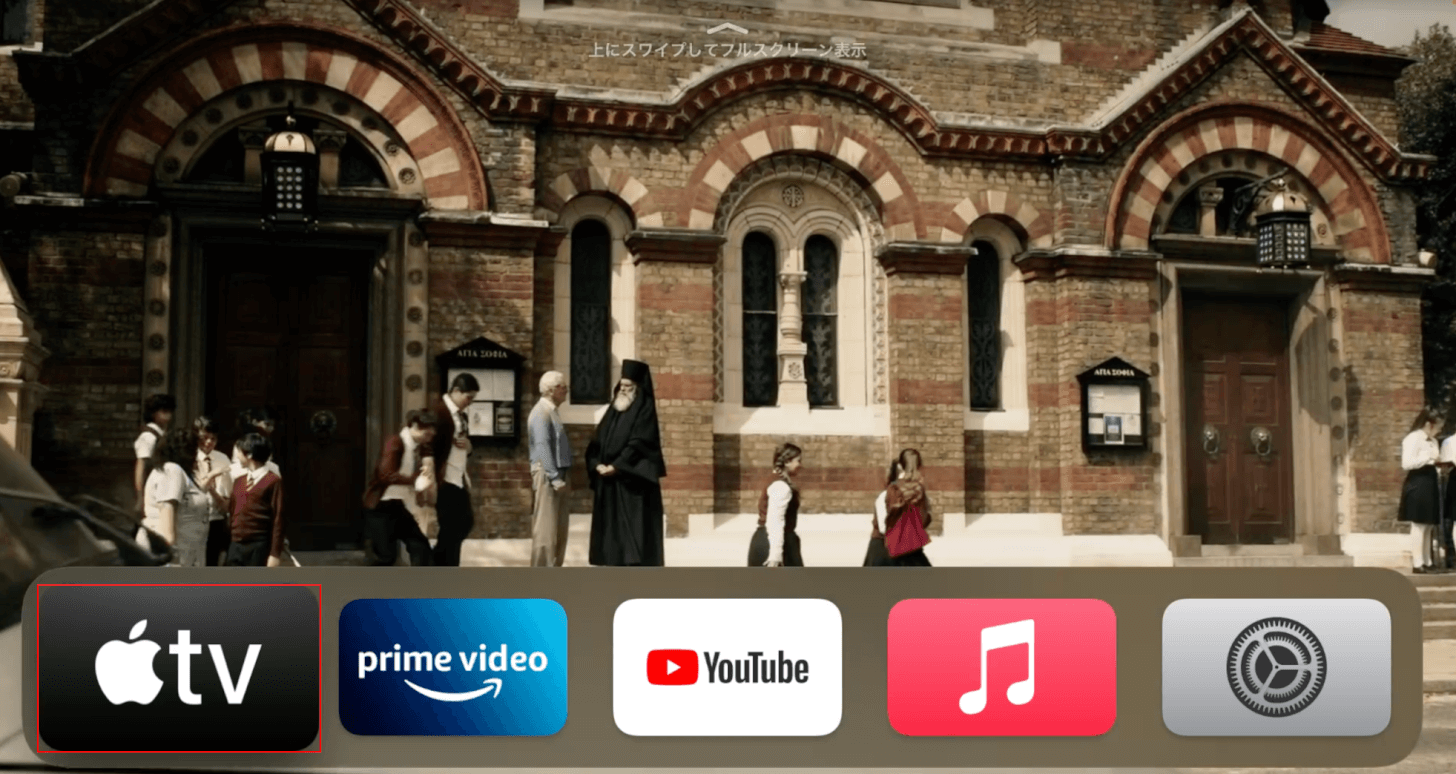
Apple TVを開き、Apple tvボタンを押します。
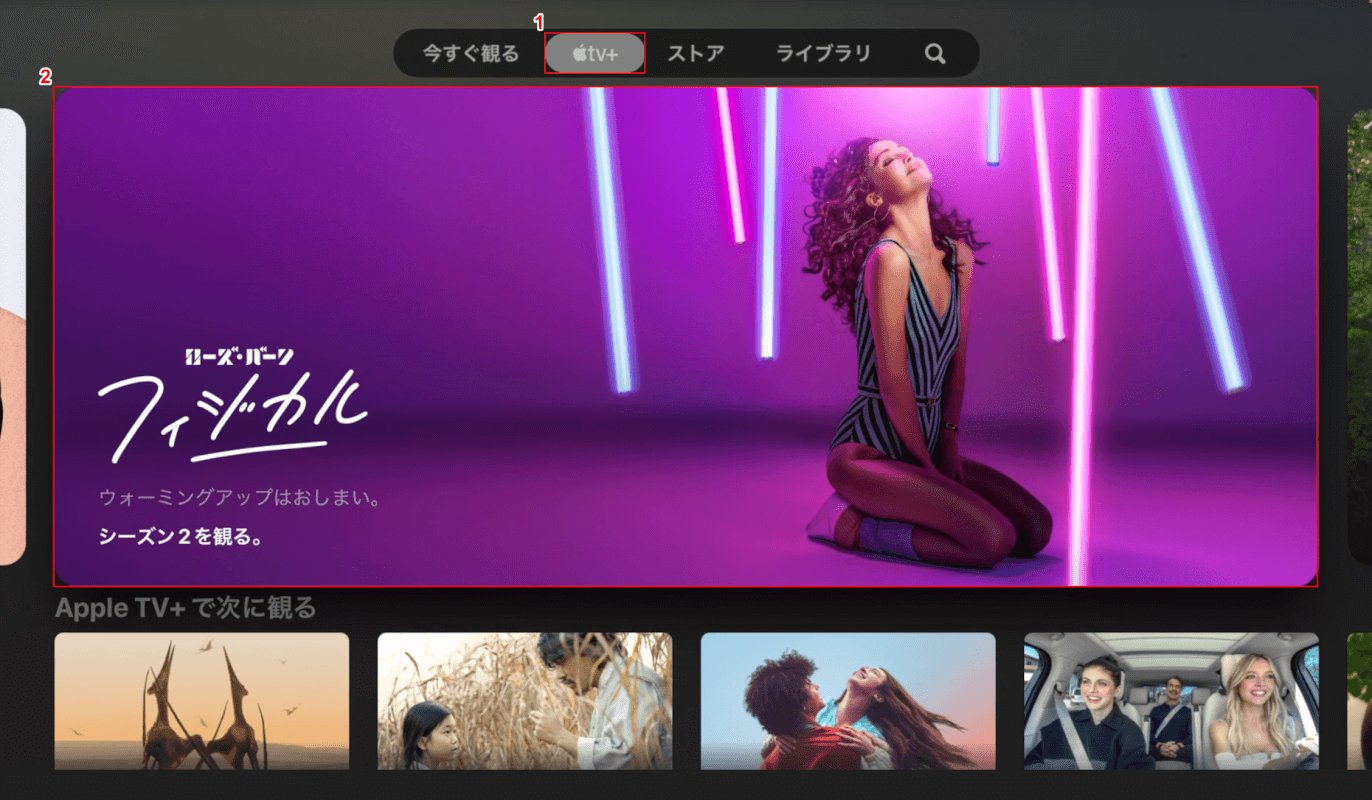
①Apple tv+タブ、②お好きな作品(例:フィジカル)の順に選択します。

作品を再生するには、エピソードを再開ボタンを押します。まだこの作品を再生していない場合は、「エピソードを再生」になっています。
Apple TV(第2世代)で再生したところ、画質・音質とともに良好な印象でした。
PC
PCのブラウザ(例:Google Chrome)でもApple TV+を視聴できます。
詳しくは、以下を参照してください。
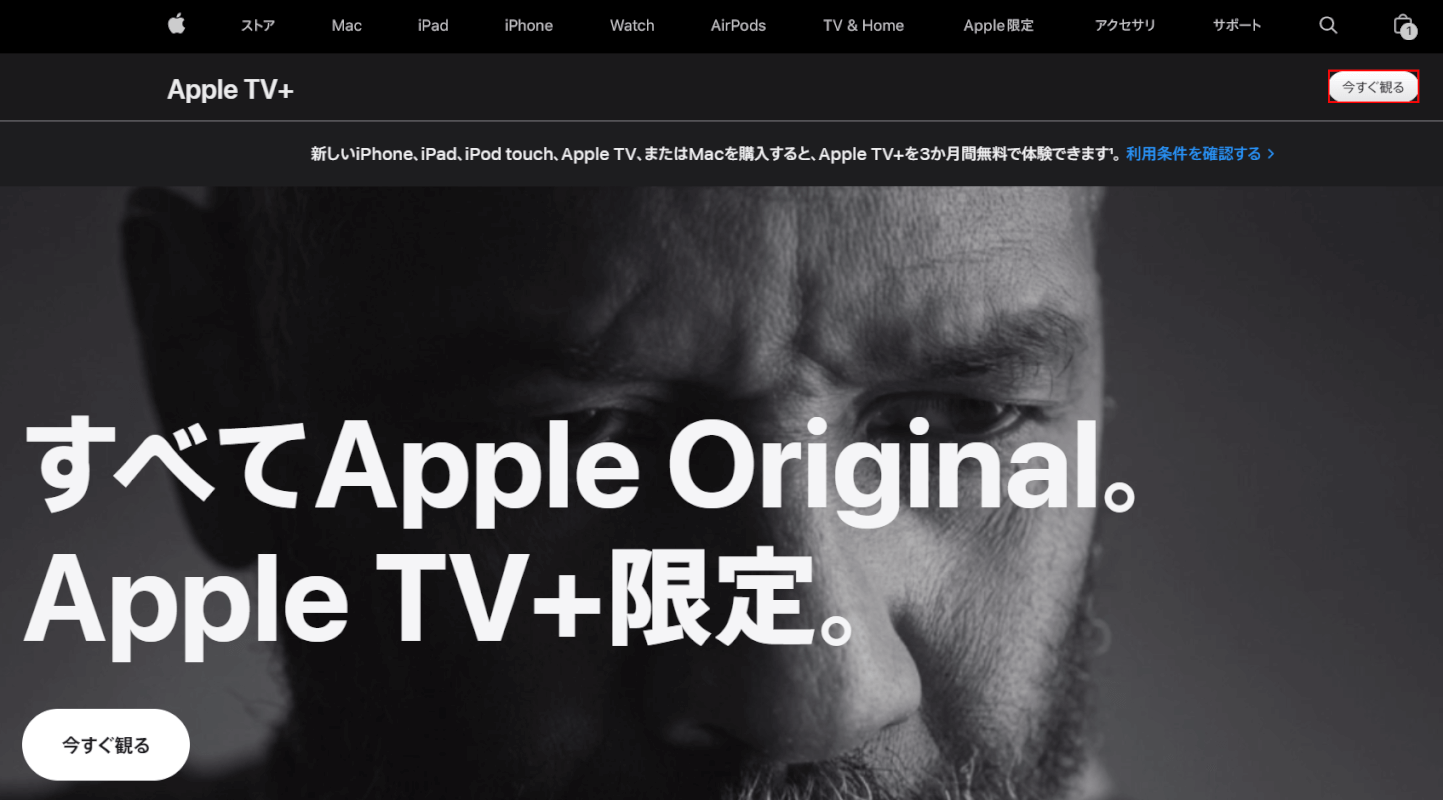
Apple TV+にアクセスします。
今すぐ観るボタンを押します。
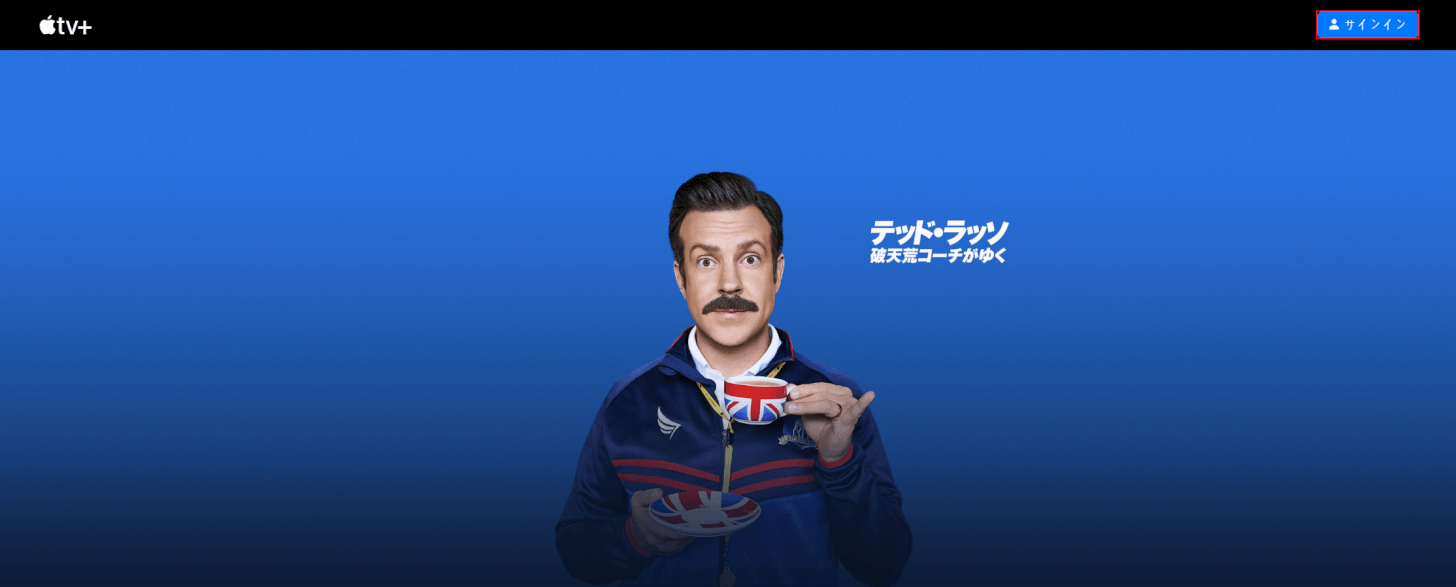
まだサインインしていない場合は、サインインボタンを押します。
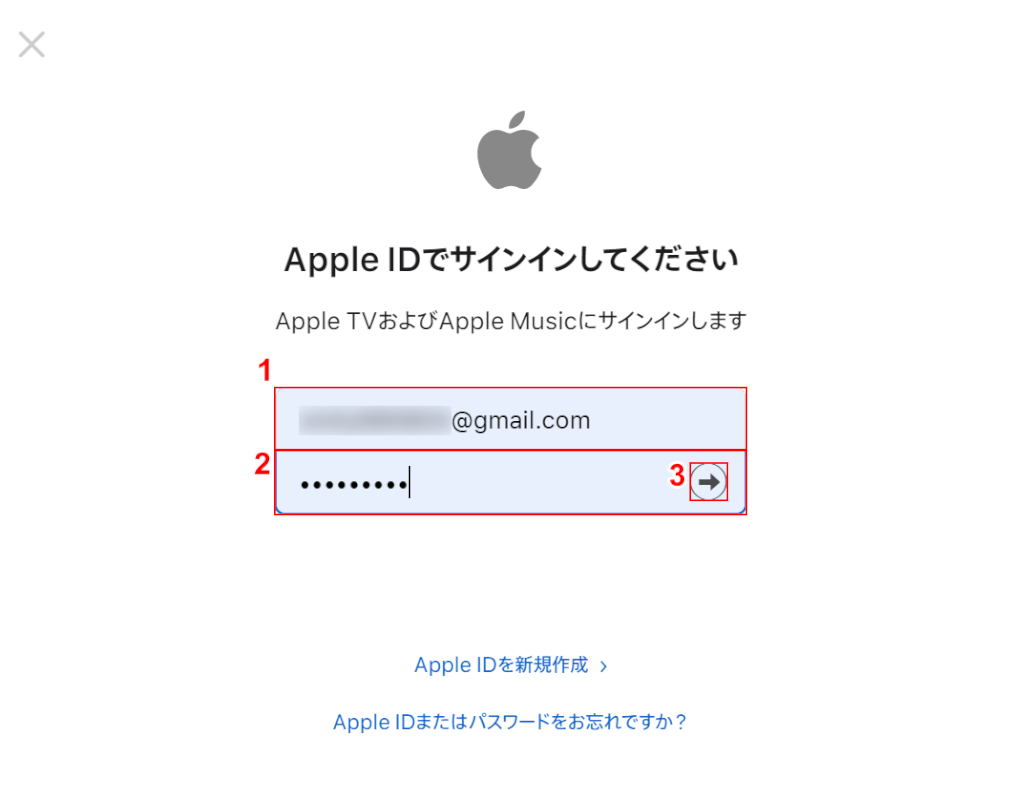
「Apple IDでサインインしてください」の画面が表示されました。
①Apple ID、②Apple IDのパスワードの順に入力し、③→ボタンを押します。
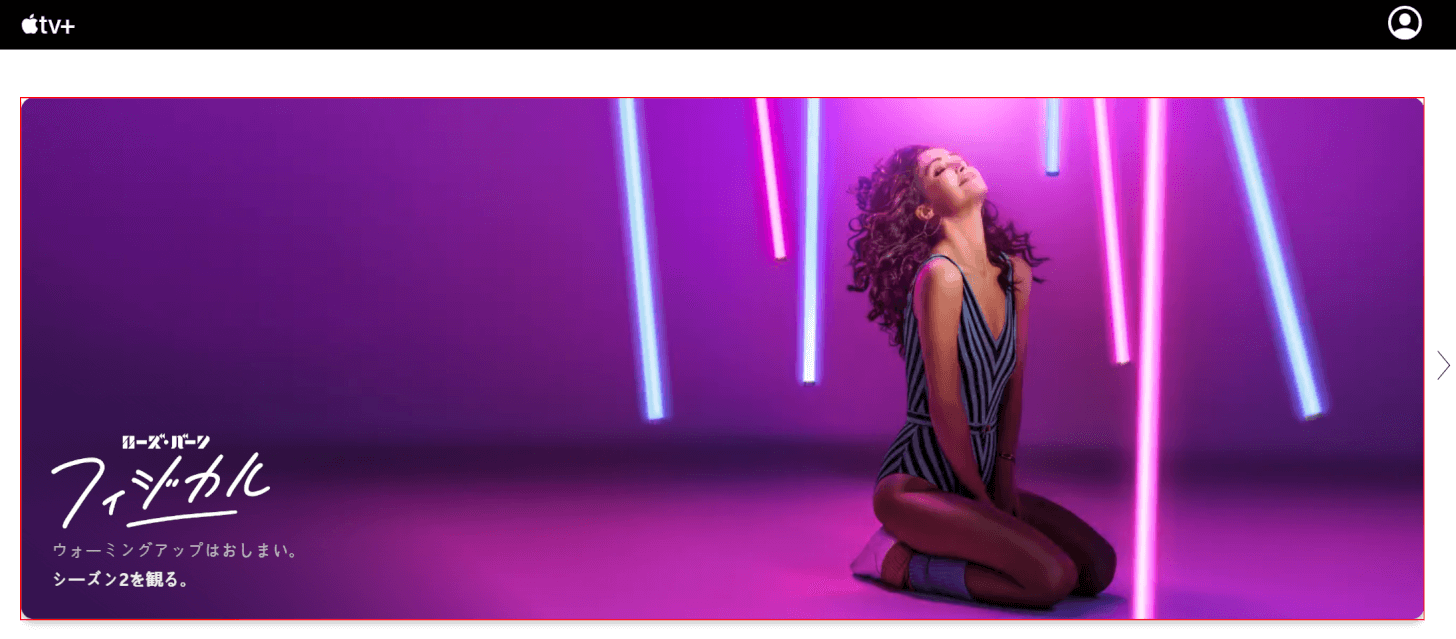
お好きなApple TV+の作品(例:フィジカル)を選択します。
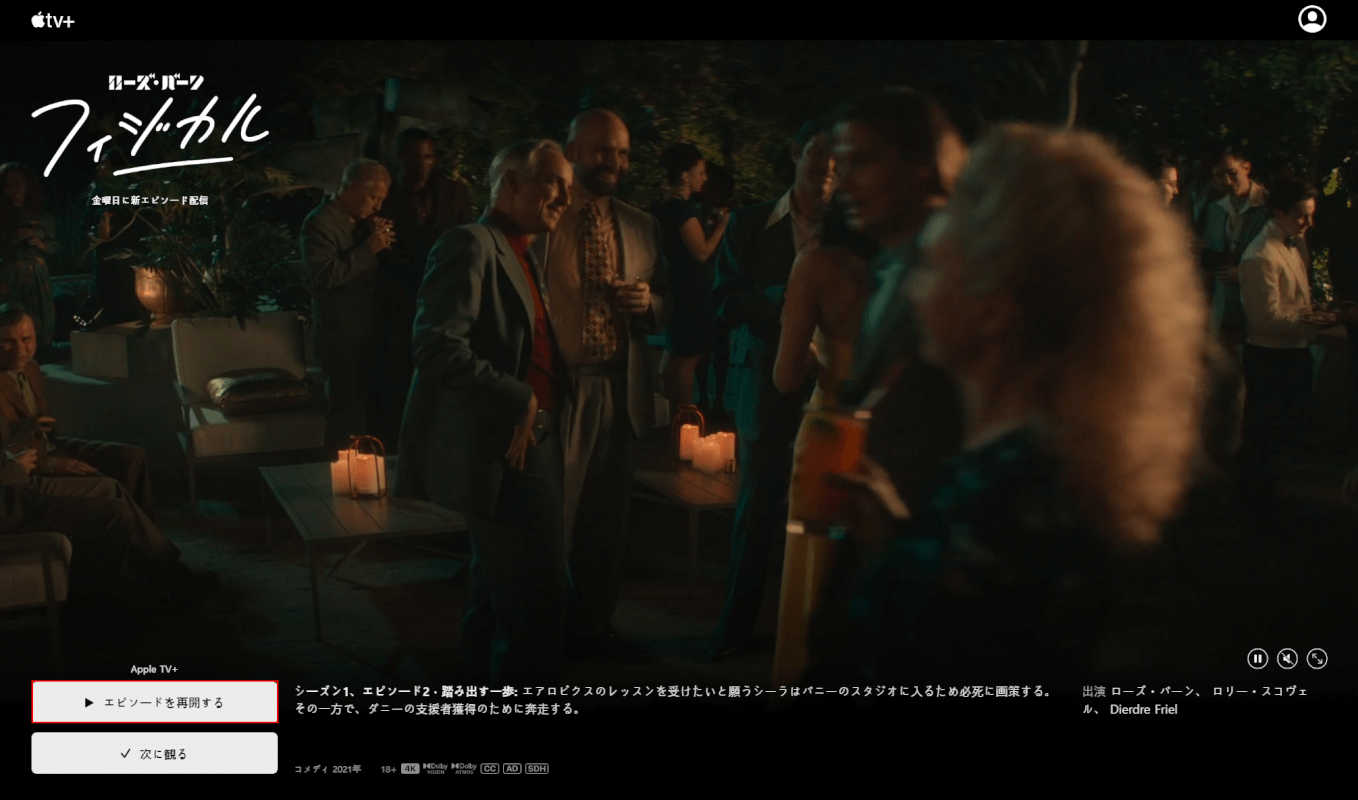
作品を再生するには、エピソードを再開するボタンを押します。まだこの作品を再生していない場合は、「エピソードを再生」になっています。
ノートパソコンでは画面が小さいですが、再生中は画質・音質とともに良好でした。
iPhone
iPhoneのApple TVアプリでもApple TV+を視聴することができます。
詳しくは、以下を参照してください。
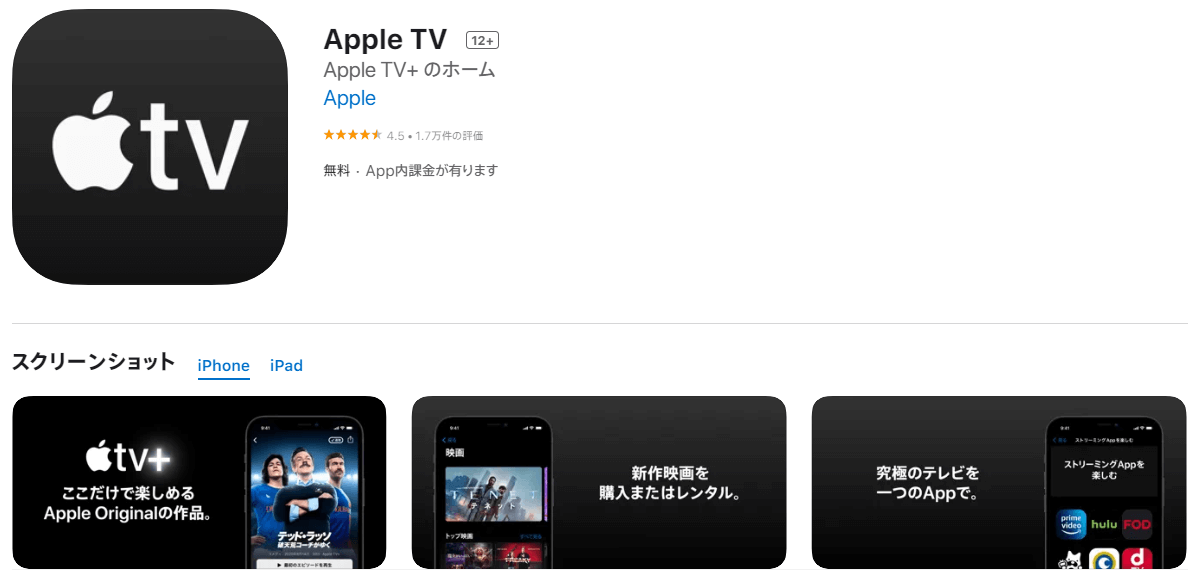
iPhoneでApple TVのアプリをインストールしていない場合は、App Storeからインストールすることができます。
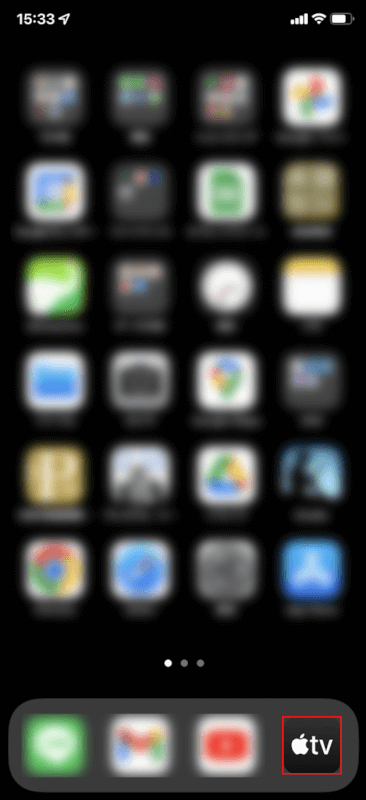
iPhoneで、Apple TVアプリを選択します。

①Originalタブ、②お好きな作品(例:フィジカル)の順に選択します。

作品を再生するには、エピソードを再開ボタンをタップします。まだこの作品を再生していない場合は、「エピソードを再生」になっています。
iPhoneでは画面は小さいですが、外出先やベッドの上などで高画質・高音質の作品を楽しむことができます。
ラインナップについて
Apple TV+では、映画やアニメ、ドラマ、スポーツなど様々な作品が配信されています。
以下の記事では、Apple TV+で観られる映画、アニメ、ドラマ、スポーツのおすすめ作品を紹介しています。
Apple TV+(プラス)で見れるものは?おすすめラインナップ
料金について
無料期間の仕組みなど、Apple TV+の料金の全体像がなかなかつかめないという方も多いと思います。
以下の記事では、Apple TV+の料金や無料体験期間(PS4含む)などについて解説しています。
本記事では、以下のデバイスを使用して検証しています。他の環境では再現できない可能性がありますのでご了承ください。
- iPhone 11 iOS 15.5
- Surface Laptop 3 Windows 11 21H2
- Apple TV 4K (第2世代) tvOS 15.5.1
